Când instalați o aplicație pe Windows, aceastaadaugă automat un dosar la lista de Toate aplicațiile din meniul Start. În interiorul acestui folder este o comandă rapidă către fișierul EXE al aplicației pe care îl puteți folosi pentru a-l deschide. Unele aplicații pot să nu adauge un folder întreg. În schimb, vor adăuga o comandă rapidă la fișierul EXE și vor fi efectuate cu acesta. Alte aplicații vă întreabă dacă doriți să adăugați comanda rapidă la Toate aplicațiile din meniul Start în Windows. Există, de asemenea, un subset de aplicații care nu solicită să fie adăugate în lista Toate aplicațiile și nici nu se adaugă automat.
Dacă aveți de-a face cu o aplicație care aparțineacest mic subset de aplicații care nu se adaugă la lista Toate aplicațiile, îl puteți adăuga singur. Procesul este în mare parte simplu. Vom detalia două metode despre cum să adăugați o aplicație la Toate aplicațiile din meniul Start din Windows 10. Prima metodă va funcționa în majoritatea cazurilor, dar dacă nu, încercați a doua metodă.
Metoda 1 - Adăugați comanda rapidă pentru a porni folderul de meniu
Această metodă a funcționat perfect în cele mai vechiversiuni de Windows și funcționează în Windows 10. Creați o comandă rapidă pentru aplicația pe care doriți să o adăugați la Toate aplicațiile. Deschideți Explorer File și introduceți „% AppData% în bara de locații. Apoi, accesați următoarea locație și lipiți comanda rapidă aici.
RoamingMicrosoftWindowsStart MenuPrograms

Acest lucru ar trebui să adauge aplicația în lista Toate aplicațiilecu toate acestea, deoarece vorbim de Windows 10, acest lucru ar putea duce la căutarea aplicației în meniul Start. Dacă este cazul, treceți la a doua metodă de mai jos.
Metoda 2 - Redenumiți comanda rapidă și adăugați la folderul de meniu Start
Urmați metoda 1 complet înainte de a începe metoda 2.
Creați o copie a fișierului EXE pentru aplicația pe care o utilizațivreau să adaugi. Această copie trebuie să fie în același dosar ca fișierul EXE original. Faceți clic dreapta pe copia fișierului EXE selectați „Trimiteți pe> desktop (creați scurtături)” din meniul contextual.
Redenumiți comanda rapidă, astfel încât să conțină doarnumele aplicației și eliminați „copiere” sau „scurtătură” din numele acesteia. Mutați această comandă rapidă în următoarea locație, înlocuind comanda rapidă care există deja, apoi ștergeți-o.
RoamingMicrosoftWindowsStart MenuPrograms
Apoi, reveniți la folderul în care se află fișierul EXE original și creați o comandă rapidă prin meniul contextual cu clic dreapta. Mutați această comandă rapidă în următoarea locație;
RoamingMicrosoftWindowsStart MenuPrograms
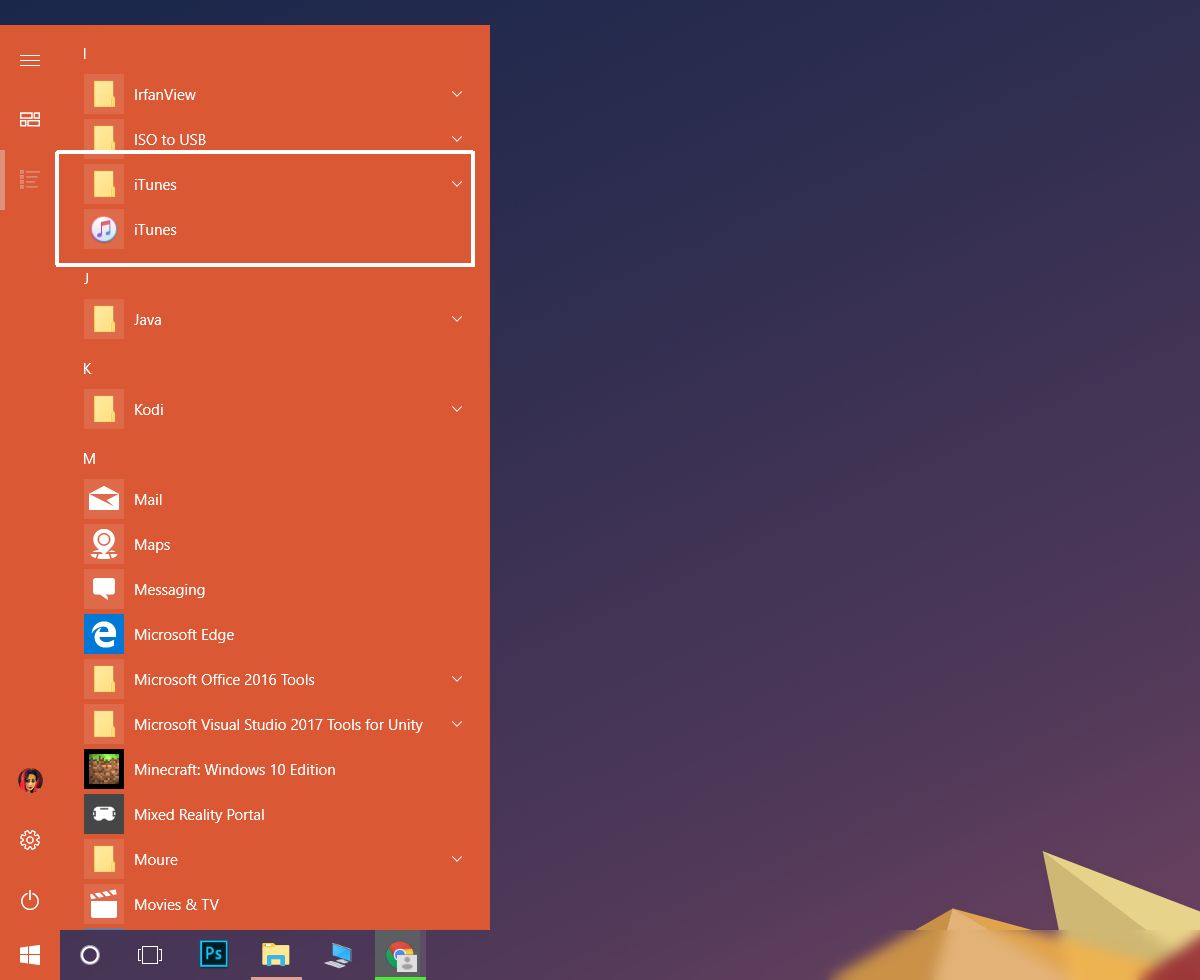
Aplicația ar trebui să apară în lista Toate aplicațiile. Acest lucru funcționează, de asemenea, dacă doriți ca o aplicație să apară în lista Toate aplicațiile în loc de un folder din Toate aplicațiile.













Comentarii